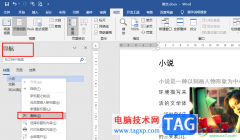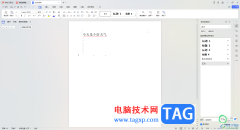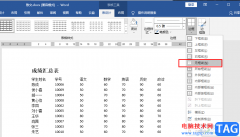word软件是大部分用户很喜欢的一款办公软件,给用户带来了许多的便利,并且在word软件中有着许多专业性极强的文字编排功能,能够很好的解决用户的编辑问题,因此word软件成为了用户在编辑文档文件时的必备办公软件,当用户在编辑文档文件的过程中,可以根据自己的需求对文字段落进行简单设置调整,当然用户也会遇到一些无法解决的问题,例如有用户问到了word文档中的第二行字上不到首行末尾怎么办的问题,这个问题其实是因为未设置段落允许西文在单词中间换行导致的,详细的操作过程是怎样的呢,接下来就让小编来向大家分享一下解决问题的具体方法吧,希望用户能够喜欢。
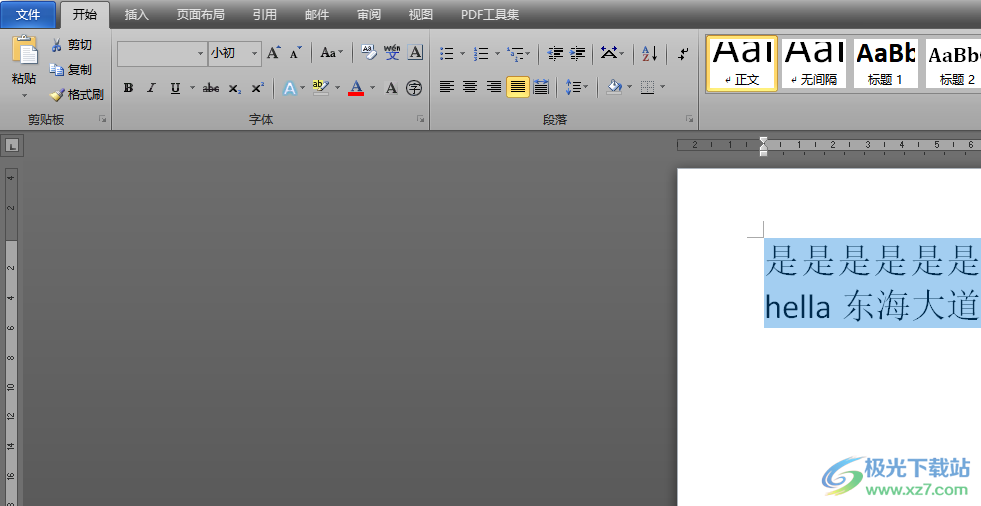
方法步骤
1.用户在电脑桌面上点击word软件,接着进入到文档的编辑页面上来进行设置

2.这时用户在页面上选中文字段落并用鼠标右键点击,在显示出来的选项卡中用户点击段落选项
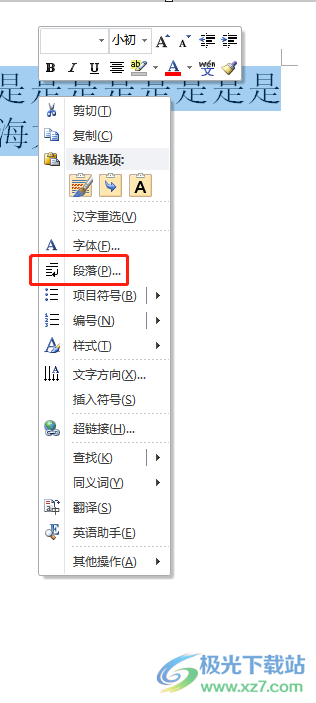
3.随后进入到段落窗口中,用户将选项卡切换到中文版式选项卡上
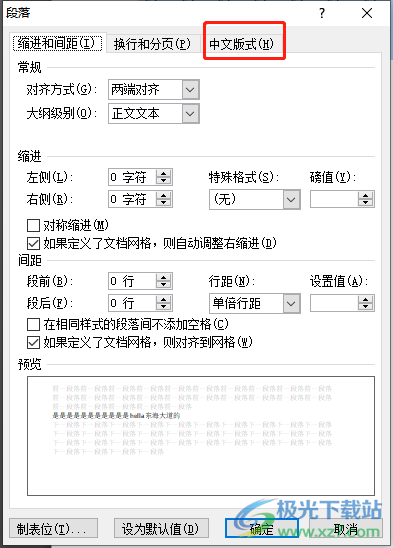
4.然后在下方显示出来的功能选项中,用户需要勾选位于换行板块中的允许西文在单词中间换行选项,并按下下方的确定按钮
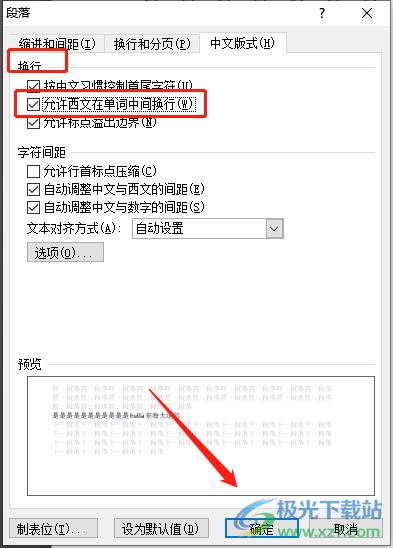
5.最后回到编辑页面上就可以看到文档中的第二行字能够上到首行末尾了

word软件中专业的功能给用户带来了许多的好处,当用户在编辑文档文件时,遇到第二行字上不到首行末尾的情况,就需要打开段落窗口并在中文版式选项卡中,勾选其中的允许西文在单词中间换行选项即可解决,方法简单易懂,因此感兴趣的用户可以来试试看。